Корекцията на грешка в Telnet не е вътрешна или външна команда в Windows или Mac
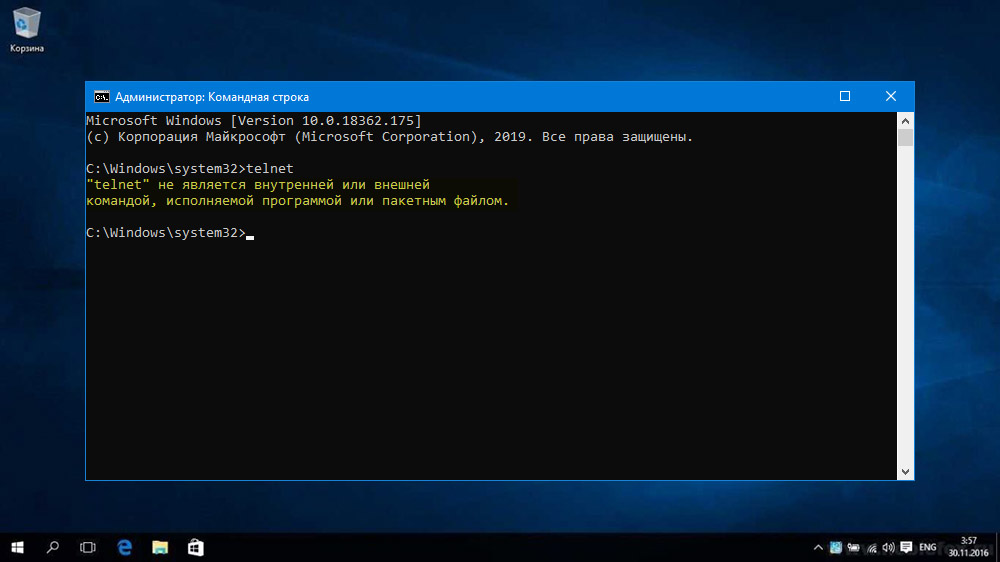
- 3956
- 941
- Leslie Ortiz
Работейки на компютър, можете да срещнете всякакви грешки и неуспехи, които пречат на определени задачи. И така, когато клиентът стартира на командния ред, системата често издава съобщението „Telnet не е вътрешна или външна команда, изпълнена програма или пакетен файл“.
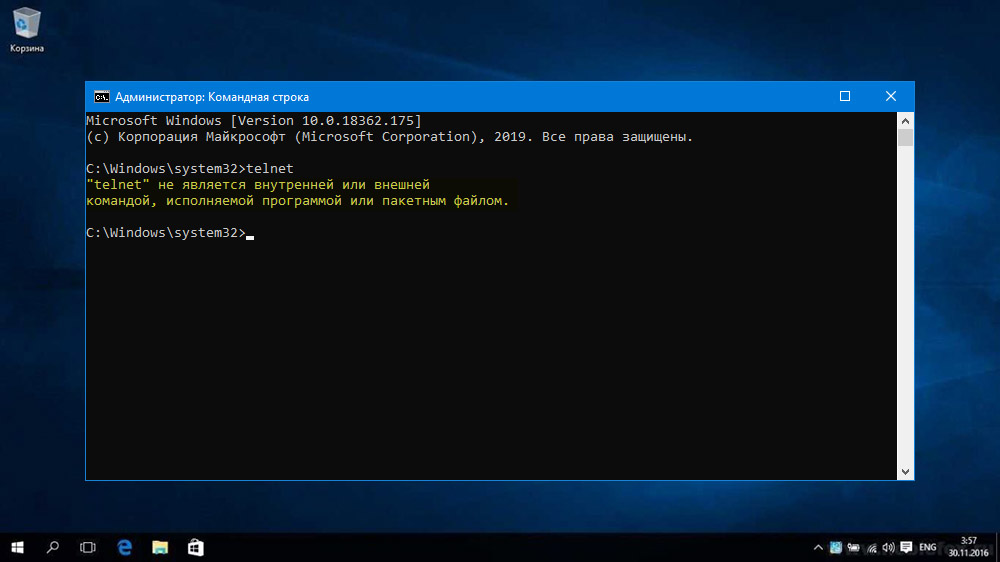
Telnet е мрежов протокол, който поддържа терминалния интерфейс и ви позволява да работите дистанционно с мрежово оборудване. Доста често екипът се изпълнява с цел тестване на TCP връзката с външни хостове на определения порт, така че присъствието и активирането на функционалността в системата винаги е подходящо.
Инсталирането на ръководството на клиентите не е трудна и можете да се справите със задачата по различни начини, които ще бъдат разгледани по -нататък.
Активиране на telnet на Windows
Грешката "Telnet не е вътрешен или външен екип ...", който възниква при изпълнение на заявка в терминала, предполага, че клиентът не е инсталиран в системата и неговите възможности, разбира се, няма да е възможно да се използва. Започвайки с Windows 7, услугата е изключена по подразбиране, докато е възможно да се включи в настолни системи, когато възникне такава нужда.
Можете да активирате клиента на Telnet, като използвате възможностите на „контролните панели“:
- Преминаваме към прозореца „Програми и компоненти“, за който отваряме конзолата „Expand“ (Win+R или от менюто „Старт“) и въвеждаме командата AppWiz в реда.Cpl. Или използваме алтернативен начин - стартиране на „контролен панел“ от контекстното меню Старт или от работния плот, ако има пряк път и избора на съответния раздел;
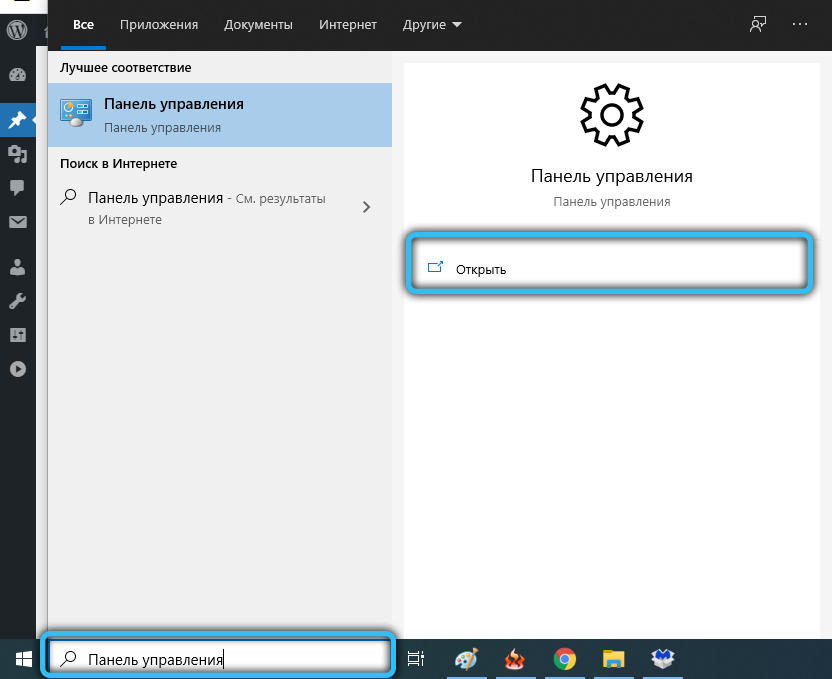
- В менюто вляво изберете „Включване или изключване на„ компонентите “на Windows;
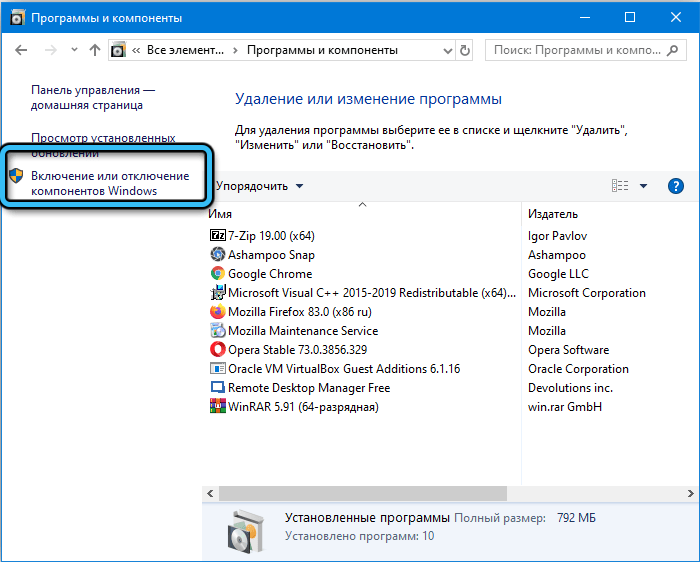
- Намираме в „Клиентният Telnet“ в списъка, който го отвори и маркира със знаме, след което щракнете върху „OK“.
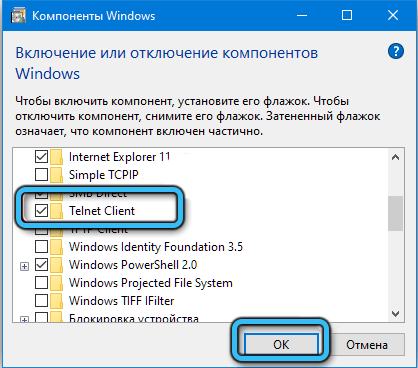
След тези действия отново се опитваме да изпълним командата в терминала и да видим дали на системата е дадена грешка или проблемът е решен.
Инсталиране през командния ред на Windows
Ако горните действия не донесат желания резултат и стартирането на клиента се прекъсва от грешката, той може да бъде инсталиран чрез команди в терминала. За да активираме функцията, изпълняваме следното:
- Отворете PowerShell или командния ред от името на администратора. Например, можете да отворите терминала от контекстното меню „Старт“ или да използвате командата CMD и командата CMD или да използвате стандартния ред за търсене, като изберете опцията за стартиране от името на администратора;
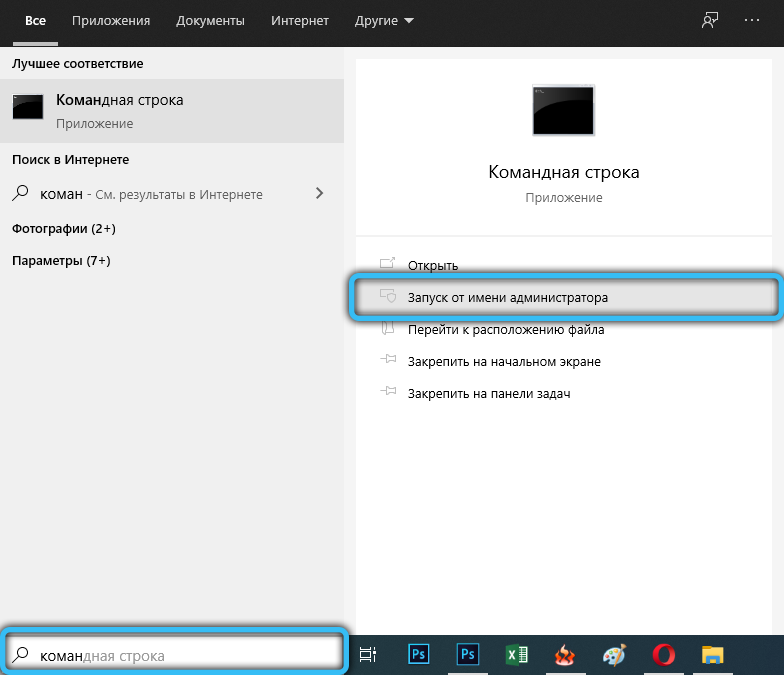
- Ние набираме Disc/Online/Enablefeure/FeatureName: TelnetClient и щракнете върху Enter (ако вместо „Enable“ да регистрирате „Disable“, функцията ще бъде деактивирана);
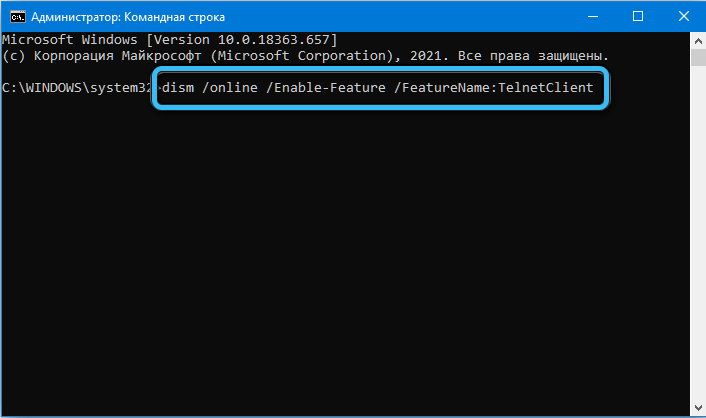
- Очакваме клиентът да включи. Това ще отнеме известно време, след което ще има съобщение за операцията.
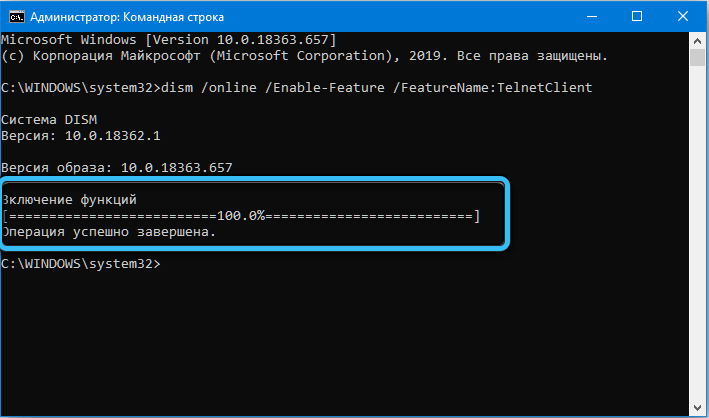
Инсталиране на протокола в MacOS
Протоколът на Telnet Network не е наличен в съвременните системи, като се започне от MacOS High Sierra 10.13, така че ако е необходимо да го използвате, ще трябва да активирате услугата. За да инсталирате клиента, можете да използвате мениджъра на пакета за дома за Mac (Командният ред полезност ви позволява да инсталирате пакети и приложения на компютъра, достъпни безплатно). Ако не е, извършваме следните действия за инсталиране:
- Стартирайте терминала (/приложения/помощни програми/терминал);
- Въведете командата
Ruby -e "$ (curl -fssl
https: // RAW.GithubuserContent.Com/homebrew/install/master/инсталиране;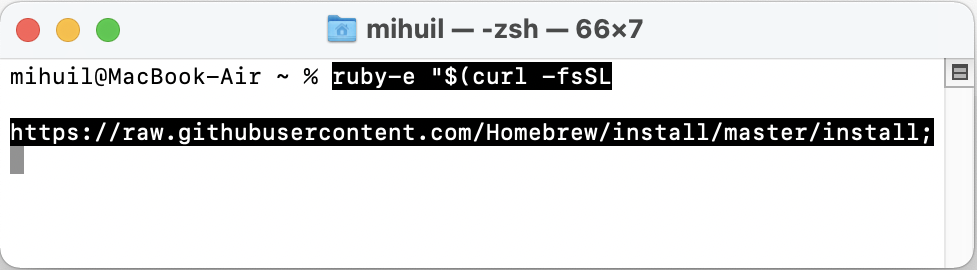
- По време на инсталацията системата ще поиска парола, въведете я, за да потвърдите операцията.
Когато е инсталирана помощната програма за дома, можете да поставите Telnet за това:
- Отваряме терминала;
- Зададохме командата за инсталиране на Brew Telnet.
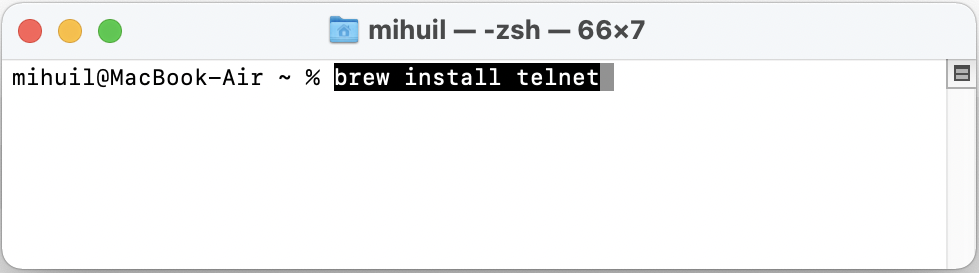
След приключване на инсталацията на клиента проверяваме работата му. Грешката "Telnet не е вътрешна или външна команда" трябва да изчезне.
Съвет. Във всички съвременни версии на Mac е наличен по -перфектен SSH протокол, който използва алгоритми за криптиране и осигурява стабилна, безопасна връзка. Можете да използвате за свързване към отдалечени компютри и да ги контролирате чрез тунелиране.Алтернативи
Telnet и до днес е един от най -широко използваните клиенти и поискаха команди за проверка на връзките, докато нивото му на сигурност е доста ниско, тъй като информацията се предава в отворен текст без никаква защита. Това означава, че данните могат да бъдат прихванати във всеки момент от нападатели, използващи Wireshark. И така, алтернативен вариант за изпълнение на същите задачи е SSH, като се гарантира безопасността на обмена на данни. За работа можете да използвате следния софтуер:
- PUTTY - Клиент за работа с SSH и Telnet, разпространена свободно и е удобен инструмент за администриране на сървъра;
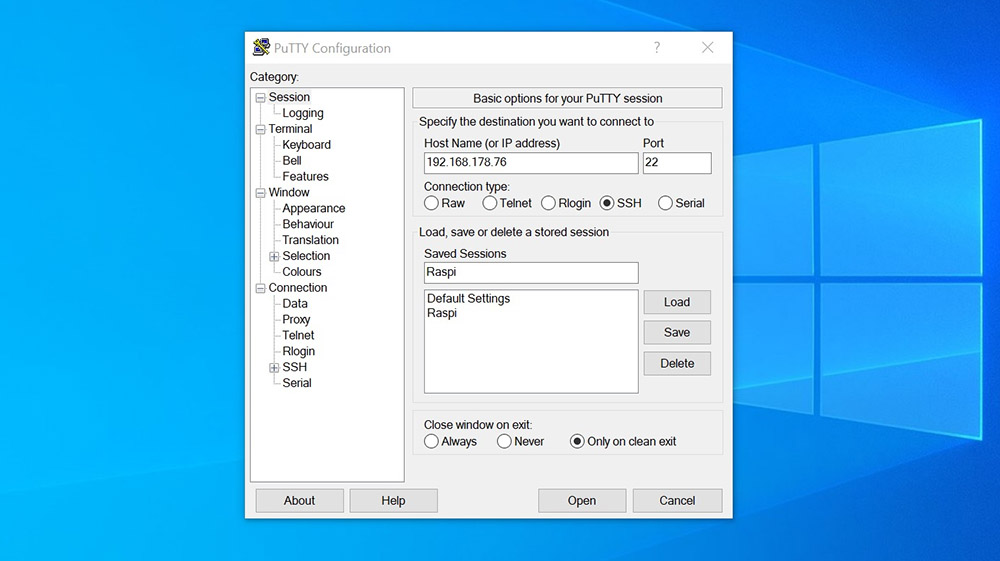
- Terterm - Безплатна услуга за работа с Telnet, SSH1, SSH2 протоколи чрез реални или виртуални COM портове;
- ZOC е мощен и надежден терминална емулатор за Windows и Poppy, характеризиращ се с наличието на преводач на Rexx, Hex редактор, поддръжка на няколко сесии с раздели и друга функционалност.
Ако методите за активиране на Telnet не са ефективни, използвайки алтернативен софтуер, можете да проверите връзката и да изпълнявате други задачи.

